标签:服务 perm 检测 -- 背景 png 启用 port one
一、背景
在对C#的程序开发的过程中,我们会使用到服务器进行部署,因此我们需要对服务器进行端口的开放,这种使用的基本都是TCP/IP的协议,因此在这篇blog中我们将讲述如何在centos7上面部署一个C#的程序并将其运行起来。
二、环境
本次使用的服务器是centos7的服务器
使用的C#是团队中其他人开发的程序
三、方法
1.关闭防火墙
关闭防火墙,这样就可以开放所有的端口,但是这样就会涉及到很多的安全问题不可取。
2.开发对应的端口
除了使用关闭防火墙的方法以外,我们还可以使用开发某一个具体的端口,这样就可以给某一个具体的程序进行一个端口映射。
这里我们使用第二种方法
具体步骤
2.1 开放一个端口
使用如下指令开发一个具体的端口
# 在public区域开发一个9641的端口
firewall-cmd --zone=public --add-port=9641/tcp --permanent
结果
注:由于我已经开放过了,所以提示了一个已经开放过的端口信息

2.2 查看
使用如下指令进行查询
firewall-cmd --list-ports
结果

2.3 运行程序
使用如下的指令运行一个C#的程序
# 使用指令mono启动一个C#的程序
mono TTSServer.exe
结果

2.4 程序测试
2.4.1 使用telnet进行测试
Windows10下使用cmd,然后输入telnet [测试ip] [测试port]
用指令如下
# 个人的ip和前面开放的端口
telnet 114.55.245.217 9641
结果
服务器端

客户端
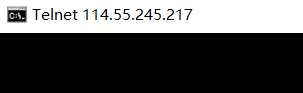
2.4.2 补充
在使用的过程中可能提示telnet找不到命令的提示信息。这是因为telnet的检测方法不是默认开启的,而是需要手动开启的。
1. 进入删除程序的界面
结果
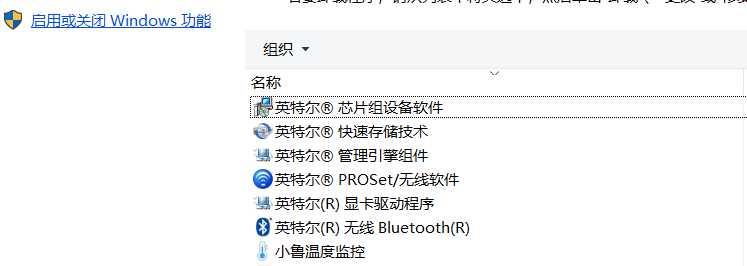
2. 开启Telnet
点击【启用或关闭Windows功能】找到Telnet Client,勾选确定之后会有提示重启一下就可以了。
结果
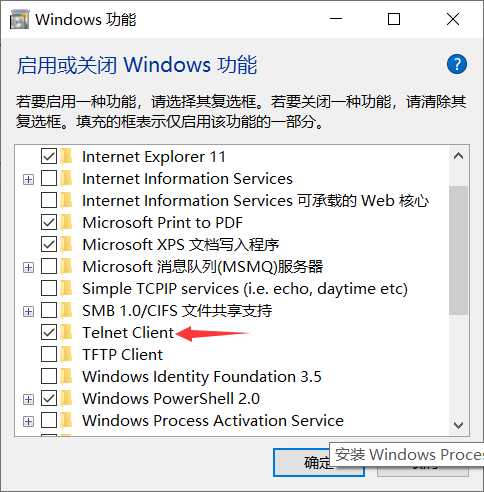
四、总结
这个只是比较简单的方法,还有开放一个范围的命令,也和这个类似。由于很多的东西都需要部署到服务器上面,因此我们需要掌握这些基本的指令。而且在使用Linux的时候感受到了它的灵活性,确实十分的不错。
五、参考
附上参考的一些人的blog,有更详细的端口开放的方法。
这个作者的介绍是比较详细的
https://www.cnblogs.com/heqiuyong/p/10460150.html
这个作者的操作比较简略
https://www.cnblogs.com/jpfss/p/9734522.html
这个作者有介绍不同版本的操作
https://www.cnblogs.com/inos/p/10985042.html
标签:服务 perm 检测 -- 背景 png 启用 port one
原文地址:https://www.cnblogs.com/future-dream/p/12217524.html